
Datamaskiner har tradisjonelt hatt en oppstartslyd som spiller så snart de er i gang. Chromebooks har ikke dette ut av esken, men hvis du savner den nostalgiske berøringen av en oppstartslokk, kan du manuelt aktivere den fra innstillingene. [1. 3]
På ChromeBook klikker du på Status-delen som finnes i nederste høyre hjørne for å avsløre hurtiginnstillingspanelet. Velg Gear-ikonet for å taste inn Chromebooks innstillingsmeny. [1. 3]
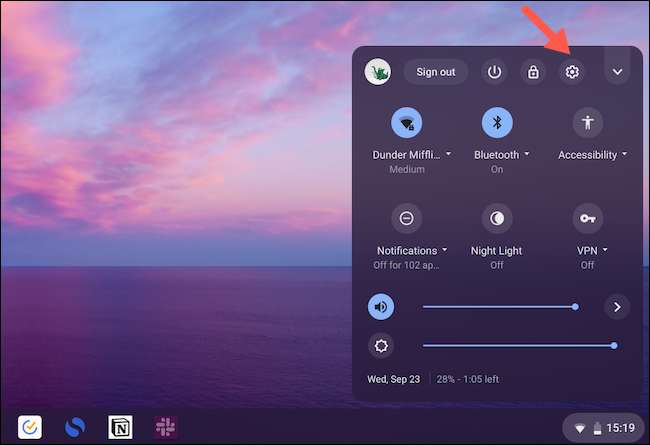 [1. 3]
[1. 3]
Rull ned til du finner "Avansert" -knappen og bytt den for å avsløre flere alternativer. [1. 3]
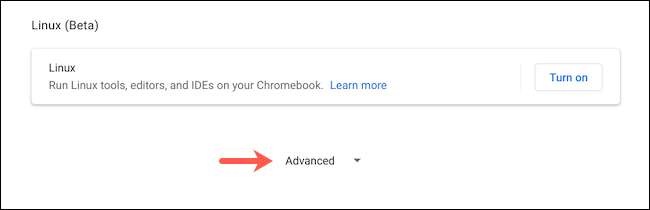 [1. 3]
[1. 3]
Finn "tilgjengeligheten" -delen, og fra under det, gå inn i "Administrer tilgjengelighetsfunksjoner". [1. 3]
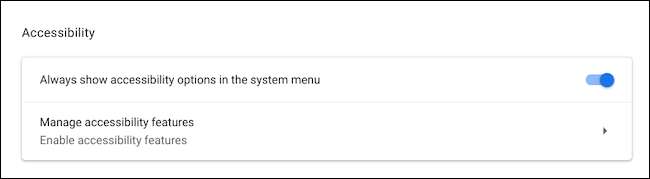 [1. 3]
[1. 3]
Nederst på denne siden finner du og slår på alternativet "Play Sound on Startup". [1. 3]
 [1. 3]
[1. 3]
Hvis du står overfor problemer med å nå denne nøyaktige menyen, kan du slå opp alternativets navn fra søkefeltet øverst på innstillingsmenyen i stedet. [1. 3]
Det handler om det. Nå vil din ChromeBook spille en kort oppstartklokke på påloggingsskjermen når du starter den opp fra en fullstendig nedleggelse. Vær oppmerksom på at det ikke kommer til å ringe når du bare våkner det fra søvn. [1. 3]
Chime's volum avhenger av Chromebooks lydnivå. Derfor, hvis du ønsker å dempe den eller gjøre det mindre påtrengende, er alt du trenger å gjøre, skru ned krombook høyttalerens volum før du slår av datamaskinen. [1. 3]
Alternativt, med hjelp av Oppstartslyd for Chromebook Chrome-utvidelse, Du kan også angi oppstartslokaler av andre operativsystemer som MacOS og til og med Windows XP. [1. 3]
Når du har installert, klikker du på ikonet fra utvidelsesbrettet i øverste høyre hjørne på Google Chrome. [1. 3]
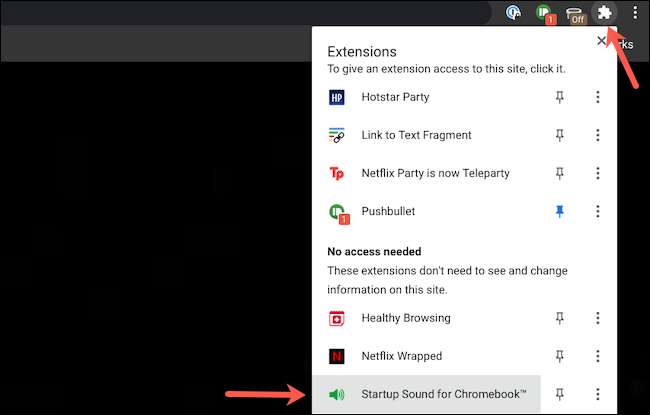 [1. 3]
[1. 3]
Velg en oppstartslyd fra rullegardinlisten, og trykk deretter på "Lagre". [1. 3]
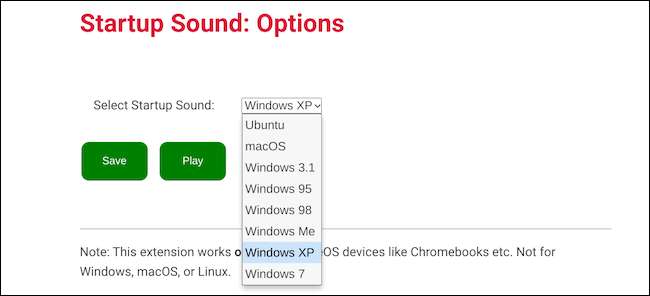 [1. 3]
[1. 3]
I motsetning til Chrome OSs innebygde oppstartslyd, vil denne utvidelsens klokke utløse når du har logget på Chromebook. [1. 3]







